NoteBurner Spotify Music Converter FAQs
Q1. Wie kann ich Spotify Music Converter registrieren?
[1] Führen Sie NoteBurner Spotify Music Converter auf dem Computer aus. Klicken Sie unten links auf „Registrieren“ oder oben rechts auf die Schaltfläche „Menü“ und wählen Sie „Registrieren“ in der Dropdown-Liste. Das Registrierungsfenster wird geöffnet.
[2] Kopieren und fügen Sie die Registrierungsinformationen (E-Mail-Adresse + Lizenz) in das Registrierungsfenster ein.
Q2. Was kann ich tun, wenn ich bei der Registrierung von NoteBurner Spotify Music Converter die Fehlermeldung „Ungültiger Code“ erhalte?
[1] Bitte stellen Sie sicher, dass Sie das richtige Programm heruntergeladen haben. Sie können die neueste Version von NoteBurner aus dem Download-Center herunterladen.
[2] Der Registrierungscode soll Groß- und Kleinschreibung beachten. Bitte fügen Sie am Anfang oder am Ende des Wortes kein Leerzeichen ein. Sie können auch die E-Mail-Adresse und den Code kopieren und in das Popup-Dialogfeld für die Registrierung einfügen.
[3] Bitte überprüfen Sie, ob Ihre Lizenz abgelaufen ist.
[4] Wenn Sie das richtige Programm ausführen und die obigen Tipps befolgen, aber trotzdem die Fehlermeldung erhalten, bitte kontaktieren Sie unserem Support-Team.
Q3. Warum kann ich nur die erste Minute von jedem Audio konvertieren?
Es ist die Einschränkung der Testversion. Mit der Testversion können Sie nur die erste Minute jedes Songs konvertieren. Um diese Einschränkung freizuschalten, erwerben Sie bitte eine Lizenz. Wenn Sie schon die Lizenz gekauft haben und immer nur die erste Minute konvertieren können, cheken Sie bitte, ob Sie schon mit der Lizenz erfolgreich registriert haben.
Q4. Was ist der Unterschied zwischen dem monatlichen, jährlichen und unbefristeten Plan?
Wir bieten drei Lizenzpläne, um Ihre Anforderungen für die unterschiedlichen Nutzungszeiten von NoteBurner Spotify Music Converter (Win & Mac) zu erfüllen. Das Folgende sind die Details dieser drei Pläne:
[1] Es stehen 3 Arten von Lizenzplänen zur Auswahl (monatlich / jährlich / unbefristet). Der von Ihnen gewählte Plan bestimmt, wie lange Sie NoteBurner Spotify Music Converter (Win & Mac) mit allen Funktionen verwenden können.
[2] Um die Servicequalität sicherzustellen, ist die automatische Verlängerung des 1-Monats- und des 1-Jahres-Plans standardmäßig aktiviert. Aber keine Sorge, dieser Dienst ist optional und kann jederzeit deaktiviert werden. Wenn Sie Ihr nächstes Abonnement kündigen möchten, gehen Sie bitte zur Abonnement-E-Mail, die einen Link zum Stornieren der automatischen Verlängerung enthält.
[3] Jede Lizenz kann nur auf einem Computer verwendet werden.
[4] NoteBurner bietet Geld-zurück-Garantie innerhalb von 5 Tagen für das Monats- und Jahresabo und 30 Tage für die unbefristete Lizenz, die ab dem Kaufdatum gültig ist. Mehr über die Rückerstattungsrichtlinien können Sie hier erfahren.
Q5. Wie kann ich das Abo kündigen?
Es gibt zwei Möglichkeiten, das Abo zu kündigen:
- Methode 1: Kontaktieren Sie uns jederzeit per E-Mail an support[at]noteburner.de (Um Spam zu vermeiden, wurde [at] statt @ verwendet.). Wir helfen Ihnen, den Service rechtzeitig zu kündigen.
- Methode 2: In der erhaltenen Bestätigung-E-Mail mit der Lizenz enthält einen Link zum Verwalten Ihres Abos. Sie können auf den Link klicken, um Ihr Abo selbst zu kündigen.
Danach werden Sie eine E-Mail mit der Benachrichtigung, dass das Abonnement erfolgreich gekündigt wurde. Sie können die Verlängerung jederzeit während des Abonnementzeitraums kündigen. Mehr über das Abo und die Bestellung können Sie hier erfahren.
Q6. Kann ich das Programm weiter nutzen, auch wenn ich die automatische Verlängerung / das Abo gekündigt habe?
Wenn Sie die automatische Verlängerung vor dem Ablauf der Lizenz stornieren, können Sie das Programm bis zum Ablauf der Lizenz weiter verwenden. Nach Ablauf der Lizenz wird das Programm auf die Testversion zurückgesetzt. Wenn Sie die Vollversion weiterhin verwenden möchten, müssen Sie sie erneut kaufen.
Q7. Warum ist der Lizenzschlüssel ungültig, auch wenn ich das Abo verlängert habe?
Nach der Verlängerung wird ein neuer Lizenzschlüssel ausgestellt. Tippen Sie auf das Menüsymbol des NoteBurner-Programms, klicken Sie auf „Registrieren“ > „Konto wechseln“ und geben Sie die neue Lizenz ein, um das Programm erneut zu aktivieren.
Wenn Sie den Lizenzschlüssel nach der Verlängerung immer noch nicht erhalten, wenden Sie sich an unser Support-Team. Bitte geben Sie Ihren Produktnamen und Ihre registrierte E-Mail-Adresse in der E-Mail an.
Q8. Kann ich das Programm per Überweisung kaufen?
Jetzt wird die Zahlung per Überweisung nur beim Kauf einer lebenslangen Lizenz unterstützt. Für das Monats- und Jahresabo unterstützen wir nur Kreditkarte als Zahlungsmethode.
Hinweis: Die Zahlung per Überweisung dauert länger als andere Zahlungsmethoden. Das System sendet die Lizenz automatisch an Ihre Mailbox, nachdem die Zahlungsplattform Stripe die Zahlung bestätigt hat (normalerweise innerhalb von 2-3 Werktagen). Wenn Sie die Lizenz immer nicht bekommen, kontaktieren Sie bitte mit uns, um Ihren Bestellstatus zu bestätigen.
Q9. Beim Konvertieren wird nur 1-facher Geschwindigkeit unterstützt, wie kann ich die Konvertierungsgeschwindigkeit verbessern?
Für Windows-PC-Benutzer können Sie die Aufnahmeplattform „Spotify App“ auswählen und im Einstellungsfenster „Konvertierungsmodus“ auswählen und dann die Konvertierung mit 1- bis 10-facher Geschwindigkeit einstellen.
Bei Auswahl der „Spotify App“-Aufnahmeplattform und des „Konvertierungsmodus“ kann NoteBurner für Mac nur mit 1-facher Geschwindigkeit konvertieren. Wenn Sie Songs schneller konvertieren möchten, empfehlen wir die Aufnahmeplattform „Spotify Webplayer“. Unter dieser Aufnahmeplattform kann NoteBurner beim Konvertieren bis zu 10-facher Geschwindigkeit aktivieren.
Q10. Welche ID3-Tags kann NoteBurner aufbewahren?
NoteBurner kann zurzeit die ID3-Tags, Titel, Album, Künstler, Titel-Nr., Cover, Disc-Nr. und Jahresinformation aufbewahren. Wenn Sie ID3-Tags beibehalten möchten, wählen Sie am besten MP3 und AAC als Ausgabeformat im Einstellungsfenster.
Hinweis: Wenn Spotify seine Spotify-App aktualisiert, werden einige ID3-Tags möglicherweise nicht erfasst und beibehalten. Wir garantieren nicht, dass alle ID3-Tags beibehalten werden können. Alles unterliegt den tatsächlichen Metadateninformationen, die beibehalten werden können.
Q11. Wie sortiere ich die ausgegebenen Audios nach Künstler oder Album?
Öffnen Sie NoteBurner Spotify Music Converter und klicken Sie auf das Symbol „Einstellungen“ in der oberen rechten Ecke. Sie können die Ausgabedateien im Popup-Einstellungsfenster nach Ihren Bedürfnissen organisieren – „Künstler“, „Album“, „Künstler/Album“, „Album/Künstler“ oder „Keine“. Wenn Sie „Keine“ auswählen, werden alle konvertierten Songs im selben Ordner gespeichert.
Q12. Wie viele Songs kann ich gleichzeitig in NoteBurner Spotify Music Converter importieren?
Derzeit unterstützt NoteBurner Spotify Music Converter das gleichzeitige Hinzufügen von maximal 500 Titeln.
Wenn Sie eine Playlist mit mehr als 500 Songs konvertieren möchten, öffnen Sie die Playlist in Spotify, wählen Sie alle Dateien in der Playlist aus und ziehen Sie sie zum Konvertieren in das NoteBurner Programm.
Oder wir empfehlen Ihnen, neue Playlist zu erstellen und diese für die die Batch-Konvertierung separat hinzuzufügen.
Q13. Welche Funktionen hat der „Smart-Modus“?
Der Smart Modus ist eine Kombination aus „Konvertierungsmodus“ und „YouTube-Modus“. Wenn Sie im Einstellungsfenster „Smart-Modus“ auswählen, wird die Konvertierungsrate erheblich erhöht, sodass Sie die Spotify-Tracks nach Bedarf abrufen können.
Q14. Die Ausgabequalität ist unzufrieden, wie kann ich die Qualität verbessern?
1. Wenn Sie mit der Ausgabequalität nicht zufrieden sind, wählen Sie bitte „AUTO“ als das Ausgabeformat, um die beste Originaltonqualität zu erhalten.
2. Vor der Konvertierung stellen Sie Geschwindigkeit auf 1x ein, dann probieren Sie die Konvertierung nochmals aus.
Wenn die Qualität nicht verbessert wird, kontaktieren Sie bitte unser Support-Team. In der E-Mail fügen Sie bitte die folgenden Infos und die Musikdatei bei:
- Eine konvertierte Musikdatei zum Testen zur Verfügung stellen.
- Welchen Konvertierungsmodus und welches Ausgabeformat Sie in den Einstellungen ausgewählt haben?
- Alle Logdateien von NoteBurner.
Q15. Die Lautstärke einiger konvertierter Songs ist niedriger als die der ursprünglichen. Wie kann ich es beheben?
Wenn Sie die Songs in voller Lautstärke herunterladen möchten, empfehlen wir Ihnen, die Einstellung in Spotify zu ändern. Das Wichtigste ist, dass Sie in Spotify das Kästchen „Gleiche Lautstärke für alle Titel feststellen“ deaktivieren.
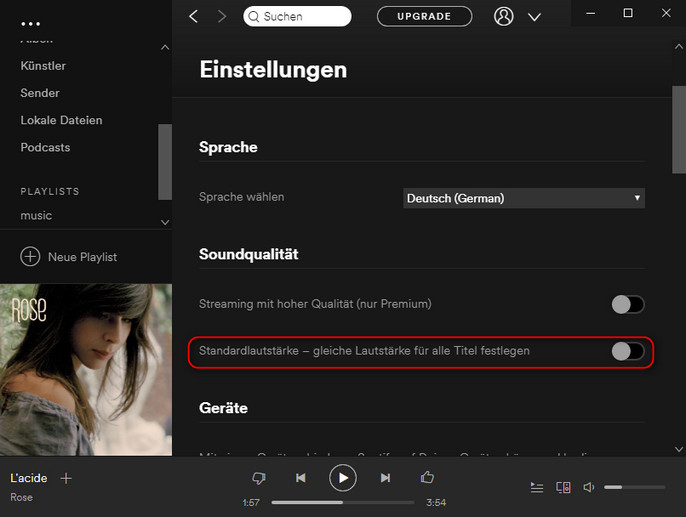
Q16. Wie kann ich das Problem „Konvertierung fehlgeschlagen“ lösen?
[1] Bitte stellen Sie sicher, dass Sie die neueste Version von NoteBurner verwenden.
[2] Bitte stellen Sie vor der Konvertierung sicher, dass Ihre Musik auf Spotify gut abgespielt werden kann.
[3] Für Nutzer von macOS10.15, überprüfen Sie bitte unter System Dateien-> Sicherheit & Datenschutz, ob Dateien und Ordnern Zugriff auf das entsprechende Dokumentverzeichnis gewährt wurde. Wenn es hier nicht gefunden wird, führen Sie bitte den Rücksetzvorgang durch.
Suchen Sie im Finder nach „Terminal“ und öffnen Sie es. Führen Sie in der Terminal-Anwendung den folgenden Befehl aus, um die Zugriffsberechtigungen für Dokumente zurückzusetzen.
tccutil reset SystemPolicyDocumentsFolder "com.noteburner.spotifyconverter"
Wenn das Problem weiterhin nicht behoben wird, liegt dies möglicherweise daran, dass das Aufzeichnungsgerät, MJRecorder nicht ordnungsgemäß installiert ist. Sie können mit den folgenden 2 Methoden MJRecorder deinstallieren.
Methode 1. Öffnen Sie NoteBurner und klicken Sie auf Hilfe > Deinstallieren Sie den Aufzeichnungstreiber in der Menüleiste.
Methode 2. Löschen Sie das MJRecorder von Ihrem Mac unter „/Library/Audio/Plug-Ins/HAL/MJRecorderDevice.driver“ (sehen Sie bitte diese Anleitung), dann starten Sie Ihren Mac neu und versuchen Sie die Konvertierung erneut.
Wenn die oben genannten Lösungen nicht hilfreich sind,,senden Sie bitte eine E-Mail an unser Support-Team unter [email protected]. In der E-Mail beschreiben Sie bitte das Problem ausführlicher und hängen Ihre macOS- und Spotify-Version sowie die Log-Dateien von NoteBurner an.
Um die Log-Dateien zu finden, gehen Sie einfach in die Menüleiste links oben und klicken Sie auf Datei > Log-Datei zeigen. Ein Fenster mit den Log-Dateien wird angezeigt.
Q17. Was tun, wenn mein Spotify-Konto gesperrt wurde?
Befolgen Sie bitte diese Anleitung, um Ihr Spotify-Konto zu entsperren.
Q18. Lösungen zu Gescheitert 1000?
Ursache: „Gescheitert 1000“ bedeutet, dass bei Ihrem Programm ein unbekannter Fehler auftritt und Spotify-Musik nicht erfolgreich konvertiert werden kann.
Lösung: Wir empfehlen Ihnen, die Konvertierung später erneut zu versuchen.
Q19. Lösungen zu Gescheitert 1005, 1200, 1201, 6208?
Ursache: Download-Timeouts oder andere Fehler beim Konvertieren von Songs.
Lösung: Starten Sie NoteBurner erneut und konvertieren Sie die Musiktitel erneut.
Q20. Lösungen zu Gescheitert 1007?
Ursache: Mehrere Geräte sind bei demselben Spotify-Konto angemeldet oder Ihr Spotify-Konto spielt Songs auf einem anderen Gerät ab.
Lösung: Bitte wählen Sie „Dieser Computer“, um sicherzustellen, dass Spotify auf dem aktuellen Computer abgespielt wird.
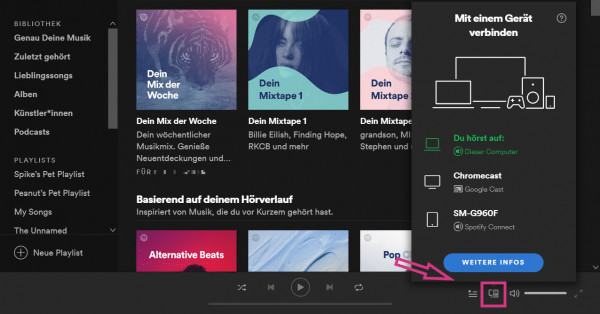
Q21. Lösungen zu Gescheitert 1010, 1700, 1701, 1702?
Ursache: „Gescheitert 1010, 1700, 1701, 1702“ bedeutet, dass Ihr Programm im Konvertierungsmodus „YouTube Download“ auf Fehler gestoßen ist, z. B. Abfrage fehlgeschlagen, Abfrage fehlgeschlagen, Download fehlgeschlagen.
Lösung: Bitte probieren Sie die anderen Konvertierungsmodi in der Programmeinstellung aus und „Spotify Record“ als Konvertierungsmodus wird empfohlen.
Q22. Lösungen zu Gescheitert 1101?
Ursache: Die Spotify-App konnte nicht gestartet werden.
Lösung: Wenn das Problem weiterhin besteht, installieren Sie bitte die Spotify-App von ihrer offiziellen Website neu und prüfen, ob das Problem behoben werden kann.
Q23. Lösungen zu Gescheitert 1102?
Ursache: Fehler beim Abspielen.
Lösung:
[1] Bitte stellen Sie sicher, dass Sie die neueste Version von NoteBurner verwenden.
[2] Bitte stellen Sie sicher, dass die Songs normal auf Spotify abgespielt werden können.
[3] Bitte prüfen Sie, ob das Problem nur bei einzelnen Dateien auftritt, falls ja, versuchen Sie bitte erneut zu konvertieren.
[4] Bitte überprüfen Sie, ob während der Konvertierung ein externes Audiogerät mit Ihrem Computer verbunden ist, einschließlich USB, Wi-Fi, Airplay, Bluetooth und HDMI usw. Wenn ja, trennen Sie sie bitte und versuchen Sie es erneut.
Q24. Lösungen zu Gescheitert 1802, 1803?
Ursache: „Gescheitert 1802, 1803“ bedeutet, dass Sie keine Berechtigung zum Zugriff auf die Musik haben.
Lösung: Gehen Sie zu Systemeinstellungen > Sicherheit > Datenschutz unter macOS 11.1 oder höher. Scrollen Sie dann nach unten, suchen Sie die Option „Automation“ und wählen Sie „Musik“ unter NoteBurner Spotify Music Converter.
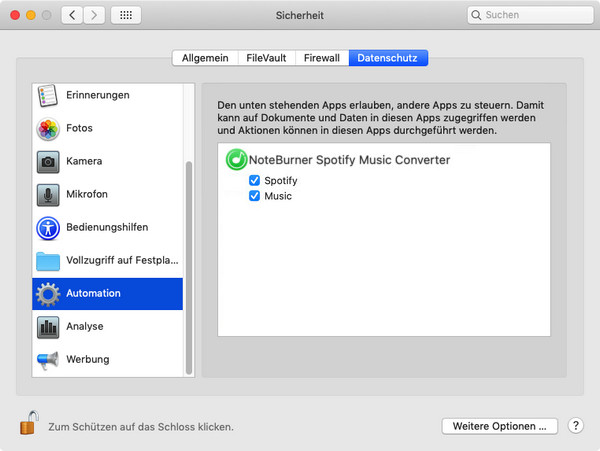
Q25. Lösungen zu Gescheitert 4000, 4001, 4002, 4003, 4004, 4005, 4100, 4101, 4102, 4103, 4104, 4105?
Ursache: Bei „Gescheitert 4000, 4001, 4002, 4004, 4005, 4100, 4101, 4102, 4103, 4104, 4105“ müssen Sie überprüfen, ob der ausgewählte „Ausgabeordner" zum Lesen / Ausführen / Schreiben / Löschen von Dateien berechtigt ist.
Lösung: Bitte gehen Sie zu den Einstellungen von NoteBurner, ändern Sie den Ausgabepfad und wählen Sie im Bereich „Ausgabe organisieren“ die Option „Keine“.
Ursache: „Gescheitert 4003“ bedeutet, dass im „Ausgabeordner“ nicht genügend Speicherplatz vorhanden ist.
Lösung: Bitte geben Sie Speicherplatz im Ausgabeordner frei oder ändern Sie den Ausgabepfad.
Q26. Lösungen zu Gescheitert 4106?
Ursache: Die Datei ist zu groß und überschreitet das Formatlimit für FAT-Festplatten.
Lösung: Bitte stellen Sie das Ausgabeverzeichnis auf eine nicht-FAT-formatierte Festplatte ein.
Q27. Was kann ich tun, wenn das Problem immer noch nicht gelöst werden kann?
Wenn die oben genannten Lösungen Ihre Probleme immer noch nicht beheben können, geben Sie unserem Support-Team unter support[at]noteburner.de (Um Spam zu vermeiden, wurde [at] statt @ verwendet.) die folgenden Informationen an: Wir antworten Ihnen innerhalb von 24 Stunden an Wochentagen und 48 Stunden am Wochenende. Wir senden Ihr Feedback an unser Entwicklerteam und informieren Sie, wenn die Lösung verfügbar ist.
- Betriebssystem. Zum Beispiel Windows 11/64 Bit oder macOS 11.
- Welche Aufnahmeplattform wählen Sie? Spotify App oder Spotify Webplayer?
- Ihre Ausgabeeinstellungen?
- Tritt dieses Problem bei allen Liedern auf? oder teilweise? Senden Sie mir bitte eine Musikdatei mit diesem Problem zum Testen.
- Bitte senden Sie uns alle Log-Dateien von NoteBurner. Sie finden sie im NoteBurner-Programm Menü > Logdatei öffnen > logs. Dann können Sie alle Logdateien im angezeigten Ordner finden.
Q28. Kann NoteBurner auf dem Gerät mit Apple M1 Chip funktionieren?
Ja. Jetzt kann NoteBurner Spotify Converter mit dem Computer, der mit Apple M1 Chip ausgestattet ist, vollständig kompatibel sein.
Q29. Kann ich Spotify-Musik in Lossless-Qualität herunterladen?
Ja. Um Spotify Lossless Audio zu konvertieren, folgen Sie bitte diesen Schritten:
- 1. Aktivieren Sie Spotify Lossless in der Spotify-App: Profil > „Einstellungen“ > „Audioqualität“ > „Lossless“.
- 2. Wechseln Sie in NoteBurner zur „Spotify App“-Aufnahmeplattform, wählen Sie im Einstellungsfenster „Record-Modus“ als Konvertierungsmodus und anschließend „Empfohlen“ als Ausgabeformat.
Q30. Funktioniert NoteBurner Spotify Music Converter auf dem Android-Handy?
Ja. NoteBurner Spotify Music Converter ist jetzt mit Android kompatibel. Erwerben Sie einfach eine Lizenz für Windows oder Mac und nutzen Sie die Android-Version völlig kostenfrei. Klicken Sie hier für eine detaillierte Anleitung zur Nutzung von Spotify Music Converter auf Android.
Q31. Warum werde ich auf dem Mac durch die Meldung „nativeBridgeHelper“ zur Passworteingabe aufgefordert?
Diese Aufforderung erscheint, weil NoteBurner unter den neuen Mac-Modellen (M-Serie) bestimmte Konvertierungsfunktionen nur mit den notwendigen Systemberechtigungen ausführen kann.
Bitte geben Sie Ihr Administratorpasswort ein, um die Autorisierung zu erteilen. Seien Sie versichert, dass NoteBurner diese Berechtigung ausschließlich für seine Kernfunktionalitäten der Konvertierung nutzt und weder auf Ihre persönlichen Daten zugreift noch diese sammelt.
Q32. Warum lässt sich NoteBurner nicht auf meinem Mac installieren?
Die Software setzt mindestens macOS 11 (oder eine neuere Version) voraus.
Was können Sie tun?
- Aktualisieren: Wenn Sie derzeit macOS 10.15 oder eine frühere Version verwenden, aktualisieren Sie Ihr Betriebssystem bitte auf macOS 11 oder höher.
- Lizenzwechsel (Falls kein Update möglich ist): Sollten Sie eine ältere macOS-Version nutzen und ein Update auf macOS 11 oder höher nicht möglich sein, bieten wir Ihnen an, Ihre Lizenz von der Mac- auf die Windows-Version zu wechseln. Bitte kontaktieren Sie in diesem Fall unser Support-Team.
Wichtiger Hinweis: Falls Sie auf eine ältere Version der Software zurückkehren möchten, können Sie die letzte kompatible Version herunterladen. Beachten Sie jedoch, dass diese ältere Version keine weiteren Updates mehr erhalten wird.
- Spotify Music Converter Win
- Spotify Music Converter Mac
- NoteBurner Music One
- Deezer Music Converter
- Apple Music Converter Win
- Apple Music Converter Mac
- Amazon Music Recorder Win
- Amazon Music Recorder Mac
- YouTube Music Converter Win
- YouTube Music Converter Mac
- Tidal Music Converter Win
- Tidal Music Converter Mac
- Download Center
- NoteBurner Store
- Wie kann ich Spotify Music Converter registrieren?
- Was kann ich tun, wenn ich bei der Registrierung von NoteBurner Spotify Music Converter die Fehlermeldung „Ungültiger Code“ erhalte?
- Warum kann ich nur die erste Minute von jedem Audio konvertieren?
- Was ist der Unterschied zwischen dem monatlichen, jährlichen und unbefristeten Plan?
- Wie kann ich das Abo kündigen?
- Kann ich das Programm weiter nutzen, auch wenn ich die automatische Verlängerung / das Abo gekündigt habe?
- Warum ist der Lizenzschlüssel ungültig, auch wenn ich das Abo verlängert habe?
- Kann ich das Programm per Überweisung kaufen?
- Beim Konvertieren wird nur 1-facher Geschwindigkeit unterstützt, wie kann ich die Konvertierungsgeschwindigkeit verbessern?
- Welche ID3-Tags kann NoteBurner aufbewahren?
- Wie sortiere ich die ausgegebenen Audios nach Künstler oder Album?
- Wie viele Songs kann ich gleichzeitig in NoteBurner Spotify Music Converter importieren?
- Welche Funktionen hat der „Smart-Modus“?
- Die Ausgabequalität ist unzufrieden, wie kann ich die Qualität verbessern?
- Die Lautstärke einiger konvertierter Songs ist niedriger als die der ursprünglichen. Wie kann ich es beheben?
- Wie kann ich das Problem „Konvertierung fehlgeschlagen“ lösen?
- Was tun, wenn mein Spotify-Konto gesperrt wurde?
- Lösungen zu Gescheitert 1000?
- Lösungen zu Gescheitert 1005, 1200, 1201, 6208?
- Lösungen zu Gescheitert 1007?
- Lösungen zu Gescheitert 1010, 1700, 1701, 1702?
- Lösungen zu Gescheitert 1101?
- Lösungen zu Gescheitert 1102?
- Lösungen zu Gescheitert 1802, 1803?
- Lösungen zu Gescheitert 4000, 4001, 4002, 4003, 4004, 4005, 4100, 4101, 4102, 4103, 4104, 4105?
- Lösungen zu Gescheitert 4106?
- Was kann ich tun, wenn das Problem immer noch nicht gelöst werden kann?
- Kann NoteBurner auf dem Gerät mit Apple M1 Chip funktionieren?
- Kann ich Spotify-Musik in Lossless-Qualität herunterladen?
- Funktioniert NoteBurner Spotify Music Converter auf dem Android-Handy?
- Warum werde ich auf dem Mac durch die Meldung „nativeBridgeHelper“ zur Passworteingabe aufgefordert?
- Warum lässt sich NoteBurner nicht auf meinem Mac installieren?


